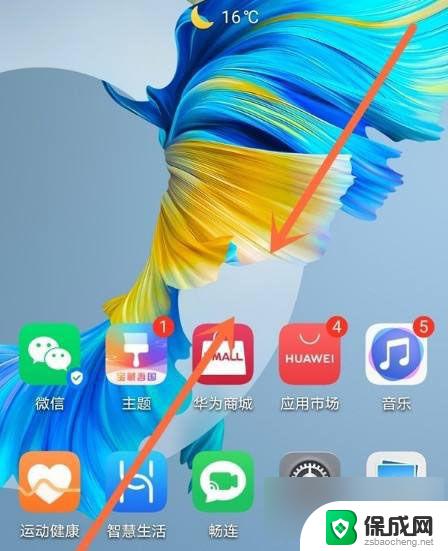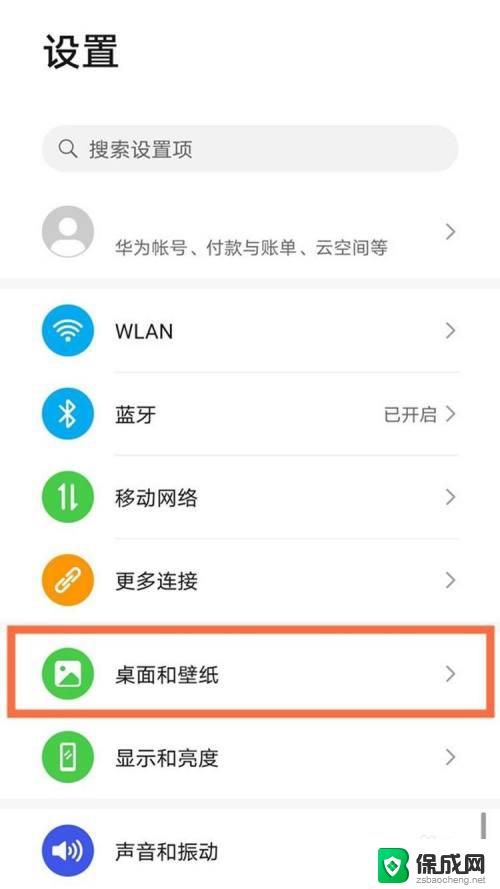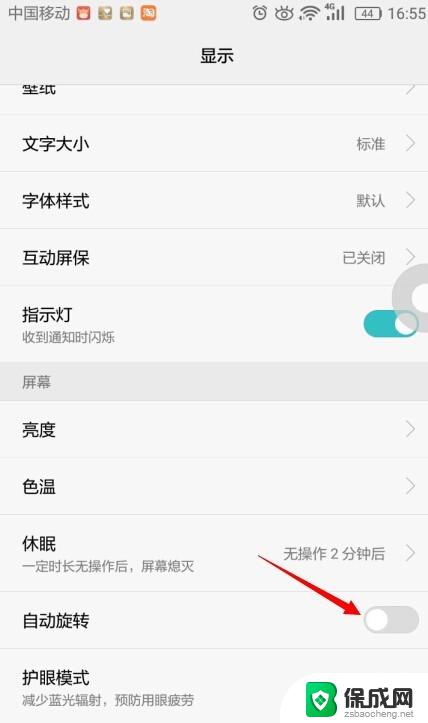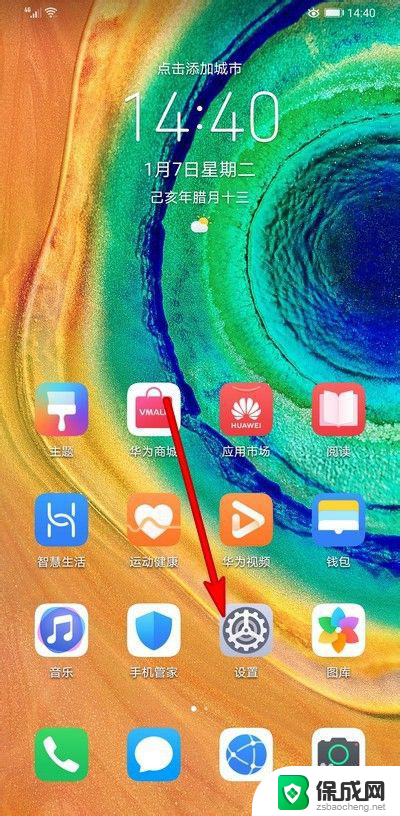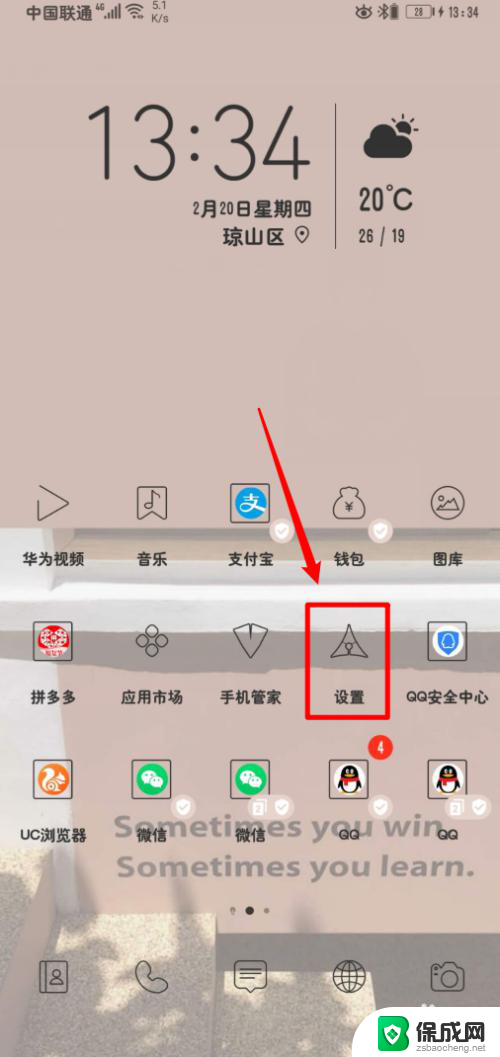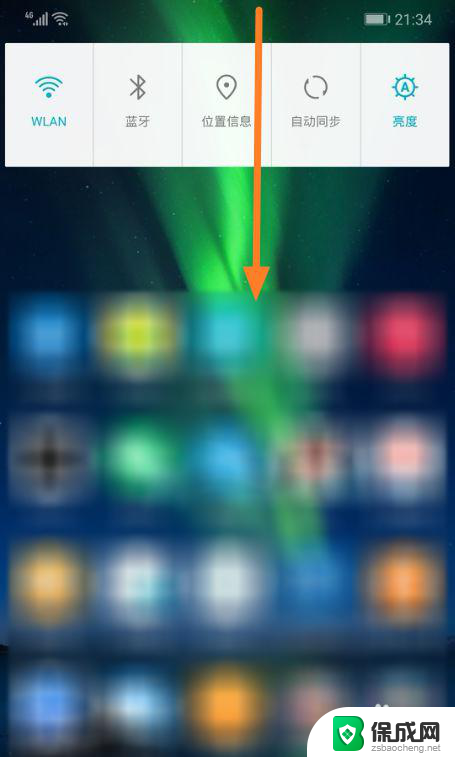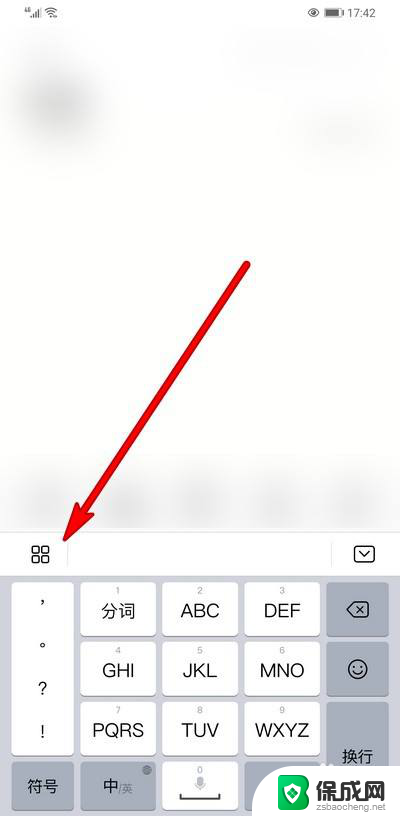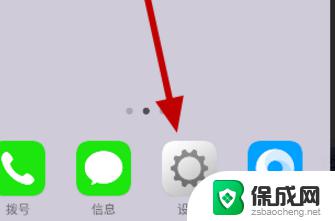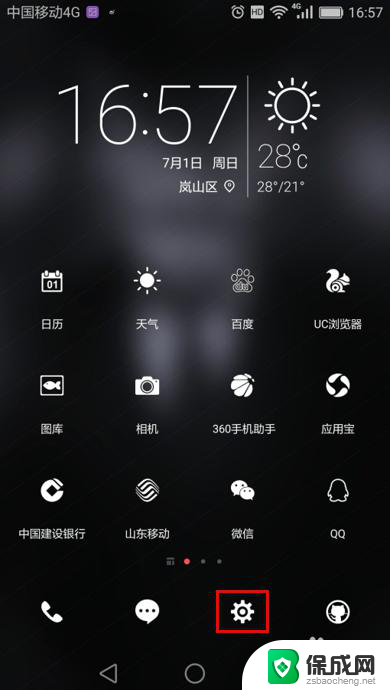华为翻屏切换怎么设置 华为手机翻页模式设置教程
华为手机翻页模式是一种非常方便的功能,能够让用户在浏览网页或者阅读文档时更加便捷,想要设置华为手机的翻页模式,首先需要进入手机的设置界面,在智能辅助或者系统与更新中找到手势与动作选项,然后选择翻页动作进行设置即可。通过简单的操作,就可以轻松实现翻页功能,提升手机的使用体验。如果你也想体验这一便捷功能,不妨尝试一下以上的设置方法。
步骤如下:
1.首先让我们打开手机,如下图在手机屏幕空白处(即下图红框内)长按3秒
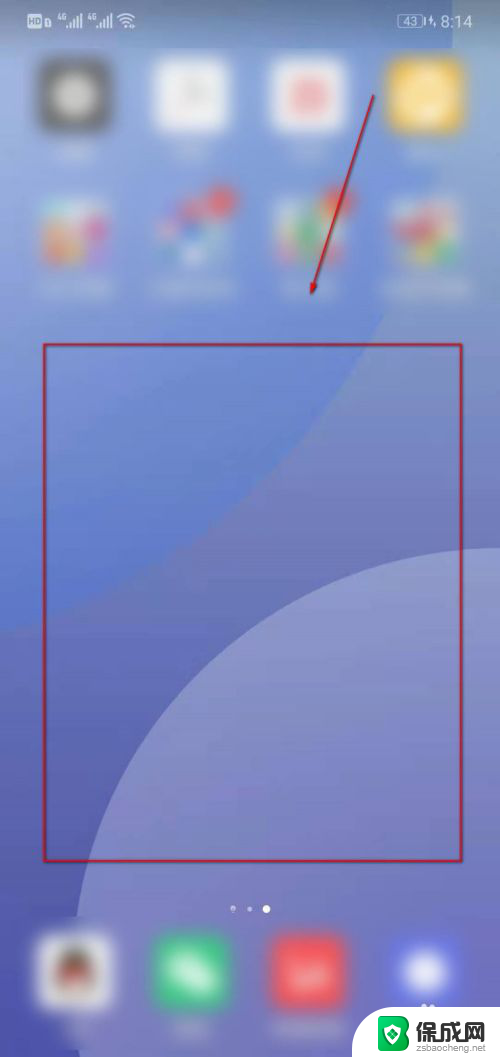
2.此时出现在我们面前的就是桌面设置界面了
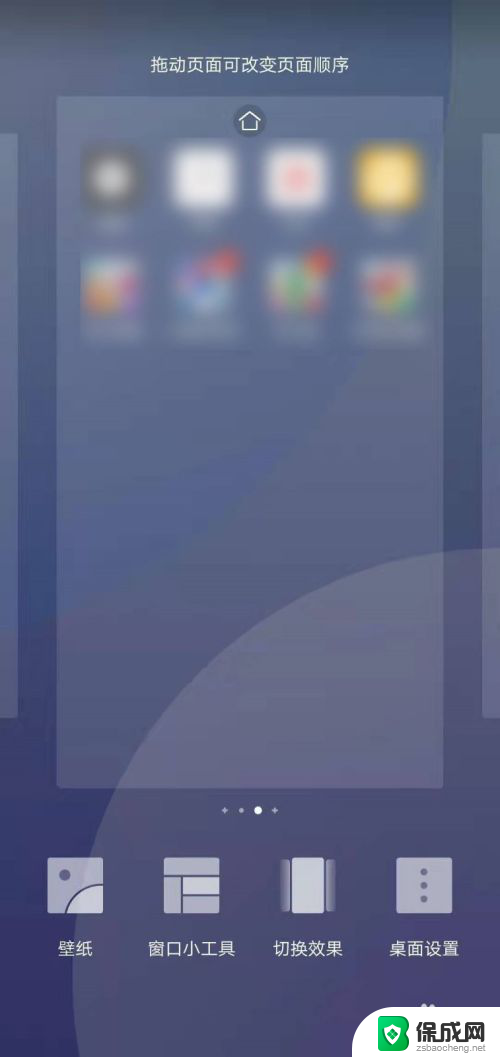
3.点击屏幕下方“切换效果”
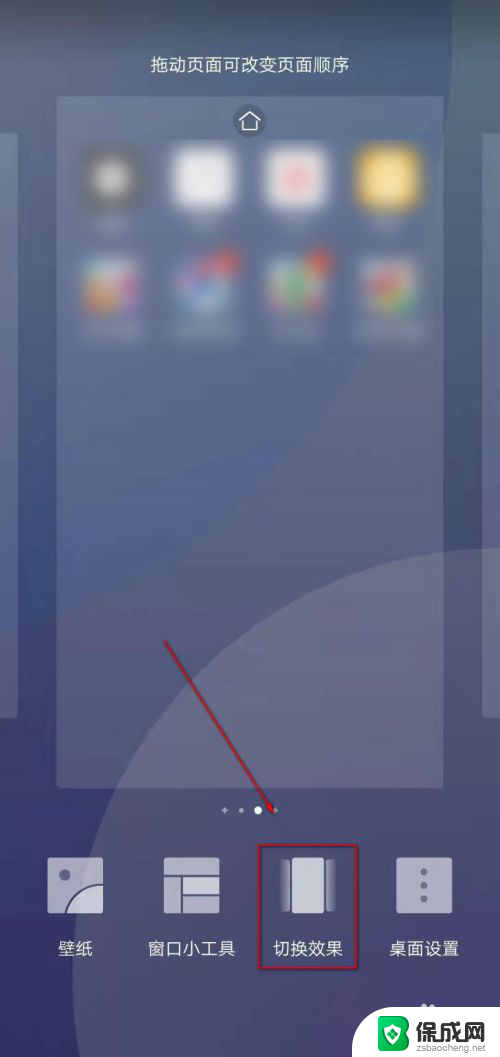
4.此时我们可以看到在屏幕下方出现了各种屏幕切换方式,我们可以在下方左右滑动。选择自己喜欢的屏幕切换方式

5.选好后直接点击切换方式进行选择,并退出当前界面
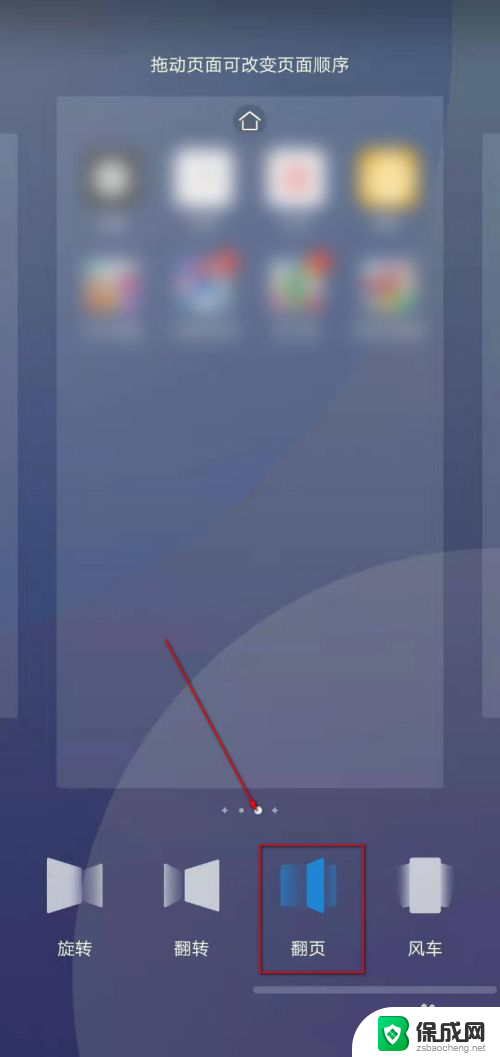
6.好啦,这个时候我们就可以退回到主屏幕。并左右滑动切换界面欣赏我们与众不同的屏幕切换方式啦
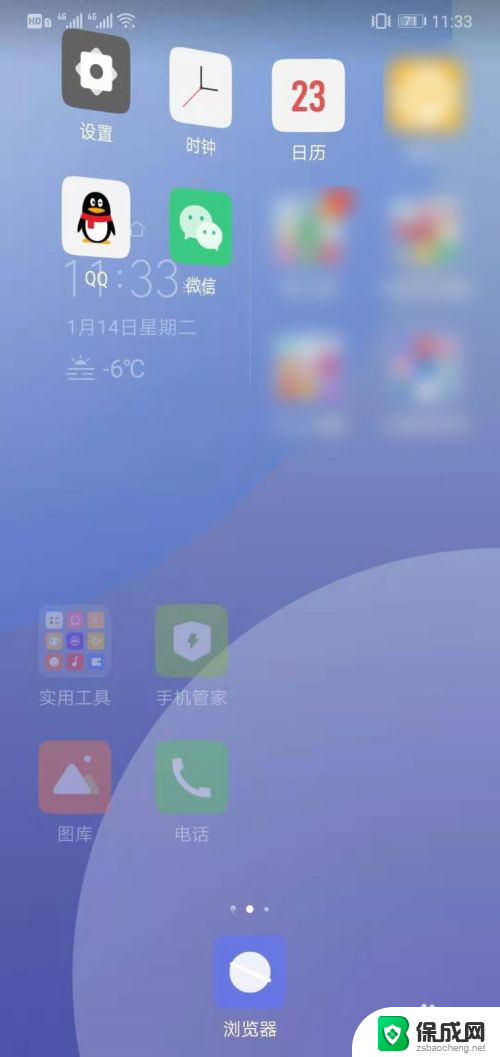
7.总结:
1.打开手机,在手机屏幕空白处长按3秒
2.进入桌面设置界面,点击屏幕下方“切换效果”
3.点击自己喜欢的屏幕切换方式即可
4.回到主界面检验成果
以上就是华为翻屏切换怎么设置的全部内容,还有不清楚的用户可以参考以上步骤进行操作,希望能对大家有所帮助。